Kuinka korjata Steam-sovelluksen latausvirhe?
Tässä artikkelissa yritämme ratkaista "Application Load Error" -ongelman, jonka Steam-käyttäjät kohtaavat pelatessaan mitä tahansa peliä.

Steam-käyttäjät kohtaavat "Application Load Error" -ongelman pelatessaan mitä tahansa peliä, mikä rajoittaa heidän pääsyään peliin. Jos kohtaat tällaisen ongelman, voit löytää ratkaisun seuraamalla allaolevia ehdotuksia.
Miksi kohtaan Steam-sovelluksen latausvirheen?
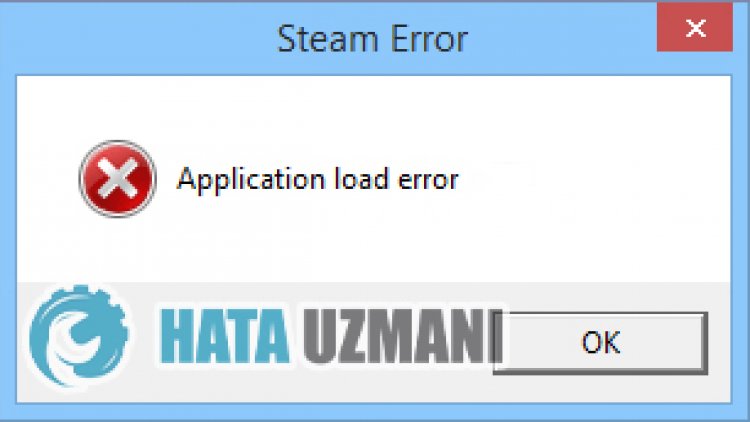
Kun Steam-käyttäjät haluavat pelata mitä tahansa peliä, he näkevät virheilmoituksen Application Load Error ja heidän pääsy peliin estetään. Tämä virhe johtuu yleensä ongelmasta Steam-välimuistissa tai pelitiedostossa, ja meidän pääsymme voidaan estää. Mahdollisia syitä tähän virheeseen ovat seuraavat:
- Tallennustilaasi ei ehkä mahdu pelin kokoon.
- Steam-ohjelmassa saattaaolla ongelma.
- Voiolla verkko-ongelma
- Tiedosto voiolla lukukelvoton.
- Steam-välimuistissa ja evästeissä saattaaolla ongelmia.
- Steam-selaintiedot voivatolla ongelmallisia.
Koska kerroimme, miksi kohtasimme tällaisen ongelman, siirrytään ratkaisuun.
Steam-sovelluksen latausvirheen korjaaminen
Voimme ratkaista ongelman seuraamalla allaolevia ehdotuksia tämän virheen korjaamiseksi.
1-) Tarkista tallennustila
Se, että tallennusyksikkö, johon peli on asennettu, ei vastaa pelin kokoa, voi aiheuttaa tällaisen ongelman. Tätä varten sinun on tarkistettava, sisältääkö tallennusyksikkösi pelitiedostoa. Jos tiedostokoko ylittää levyn, voit asentaa pelinulkoiselle levylle. Jos sinulla eioleulkoista levyä, voit vapauttaa tilaa tyhjentämällä tallennustilasi tarpeettomista tiedostoista.
2-) Suorita ohjelma järjestelmänvalvojana
Se, että Steam-ohjelma ei toimi järjestelmänvalvojana, voi aiheuttaa monia virheitä. Jos lupaa asentaa tiedosto tallennustilaan eiole sallittu, sen suorittaminen järjestelmänvalvojana auttaa meitä ratkaisemaan tämän ongelman.
- Napsauta työpöydälläolevaa Steam-ohjelmaa hiiren kakkospainikkeella.
- Avaa se napsauttamalla luettelossaolevaa Suorita järjestelmänvalvojana -painiketta.

3-) Tyhjennä Steam-selaimen tiedot
Voimme estää tämän virheen Steamin kehittämällä selaimen välimuistin puhdistusohjelmistolla.
- Suorita Steam-ohjelma.
- Napsauta vasemmasta yläkulmasta Steam.
- Napsauta avautuvassa näytössä Asetukset.
- Napsauta avautuvan valikon vasemmalla puolella Internet-selain.
- Napsauta ponnahdusvalikon Poista Internet-selaimen välimuisti- ja Poista kaikki selaimen evästeet -painiketta.
Avaa peli tämän prosessin jälkeen ja tarkista, jatkuuko ongelma.
4-) Tyhjennä Steamin latausvälimuisti
Voimme poistaa tämän ongelman käyttämällä Steamin luomaa latausvälimuistin puhdistustyökalua.
- Suorita Steam-ohjelma.
- Napsauta vasemmasta yläkulmasta Steam.
- Napsauta avautuvassa näytössä Asetukset.
- Napsauta Lataukset avautuvan valikon vasemmalla puolella.
- Napsauta ponnahdusvalikon Tyhjennä latausvälimuisti -painiketta.
5-) Korjaa Steam-kirjasto
Vioittunut tai vaurioitunut Steam-kirjasto voi aiheuttaa tällaisen ongelman.
- Suorita Steam-ohjelma.
- Napsauta vasemmasta yläkulmasta Steam.
- Napsauta avautuvassa näytössä Asetukset.
- Napsauta Lataukset avautuvan valikon vasemmalla puolella.
- Napsauta Steam Library Folders -painiketta ponnahdusvalikkonäytössä.
- Valitse pelin tallennettu tallennustila ja klikkaa Korjaa kansio klikkaamalla kolmea pistettä oikealla.

6-) Tarkista pelitiedoston eheys
Varmistamme pelitiedoston eheyden ja skannaamme ja lataamme puuttuvat tai virheelliset tiedostot. tätä varten;
- Avaa Steam-ohjelma.
- Avaa kirjastovalikko.
- Napsauta asennettua peliäsi hiiren kakkospainikkeella vasemmalla ja avaa Ominaisuudet-välilehti.
- Avaa Paikalliset tiedostot -valikko avautuvan näytön vasemmasta reunasta.
- Napsauta painiketta Tarkista pelitiedostojen eheys Paikalliset tiedostot, joita tapasimme -valikosta.
Tämän prosessin jälkeen lataus suoritetaan skannaamalla vaurioituneet pelitiedostot. Kun prosessi on valmis, yritä avata peli uudelleen.
7-) Poista virustorjuntaohjelma käytöstä
Poista käytöstä kaikki käyttämäsi virustentorjuntaohjelmat tai poista ne kokonaan tietokoneeltasi. Jos käytät Windows Defenderiä, poista se käytöstä. tätä varten;
- Avaa hakun aloitusnäyttö.
- Avaa hakunäyttö kirjoittamalla "Windowsin suojausasetukset".
- Napsauta avautuvassa näytössä Virusten ja uhkien suojaus.
- Napsauta valikosta Ransomware Protection.
- Poista Hallittu kansion käyttö -vaihtoehto käytöstä avautuvassa näytössä.
Poista reaaliaikainen suojaus käytöstä tämän jälkeen.
- Kirjoita "virus- ja uhkatorjunta" hakun aloitusnäyttöön ja avaa se.
- Napsauta sitten Hallinnoi asetuksia.
- Ota reaaliaikainen suojaus asentoon Pois.
Tämän toiminnon suorittamisen jälkeen meidän onlisättävä Steam-tiedostot poikkeuksina.
- Kirjoita "virus- ja uhkatorjunta" hakun aloitusnäyttöön ja avaa se. Valitse
- Virus- ja uhkien suojausasetuksista Hallinnoi asetuksia ja valitse sitten Poissulkemiset" Lisää poissulkeminen tai Poista asennus.
- Valitse Lisää poissulkeminen ja valitse sitten levyllesi tallennettu Steam-kansio.
Kokeile tämän prosessin jälkeen sulkea Steam-peli kokonaan tehtävänhallinnan avulla ja käynnistää Steam-sovellus uudelleen.
8-) Päivitä Steam-sovellus
Se, että Steam-sovellus eiole ajan tasalla, voi aiheuttaa monia yhteysongelmia. Tätä varten sinun on tarkistettava, onko sovellus ajan tasalla, mihin sovellukseen peli on asennettu. Tätä varten voit odottaa päivityspyyntöä sulkemalla sovelluksen kokonaan ja käynnistämällä sen uudelleen tai voit pyytää päivitystä sovelluksen sisältä.
- Avaa Steam-sovellus.
- Tarkista, onko sovellus ajan tasalla, napsauttamalla vasemmassa yläkulmassaolevaa Steam-vaihtoehtoa ja napsauttamalla avattavasta valikosta Tarkista päivitys -painiketta.
Jos sovellus on vanhentunut, se päivitetään ja käynnistetään uudelleen. Tämän prosessin jälkeen voit tarkistaa, jatkuuko ongelma.
9-) Asenna Steam-sovellus uudelleen
Useat Steam-sovelluksessa ilmenevät ongelmat voivat aiheuttaa tällaisia erilaisia ongelmia. Tätä varten poista Steam-sovellus tietokoneeltasi ohjauspaneelin avulla ja suorita asennus uudelleen. Tämän tilanteen vuoksi kaikki Steamin kautta lataamasi pelit poistetaan pysyvästi tietokoneeltasi.
10-) Palvelin saattaaolla ylläpidossa
Pelipalvelimet saattavatolla huollossa tai ne eivätole toiminnassa. Tätä varten voimme ymmärtää ongelman tarkistamalla pelipalvelimet. Tätä varten voitolla tietoinen tilanteesta seuraamalla virallista Twitter-tiliä.
Kyllä, ystävät,olemme ratkaisseet ongelmamme tällä otsikolla. Jos ongelmasi jatkuu, voit kysyä kohtaamistasi virheistä siirtymällä meidän FORUM-alustallemme. avattu.
